audio OPEL INSIGNIA 2014 Bilgi ve Eğlence Sistemi Kılavuzu (in Turkish)
[x] Cancel search | Manufacturer: OPEL, Model Year: 2014, Model line: INSIGNIA, Model: OPEL INSIGNIA 2014Pages: 145, PDF Size: 2.56 MB
Page 16 of 145
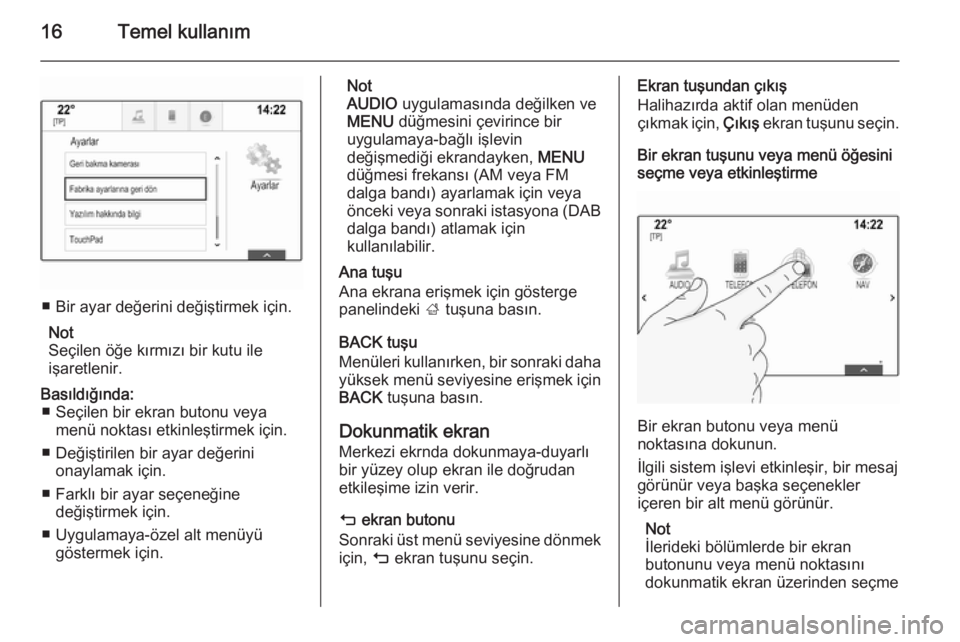
16Temel kullanım
■ Bir ayar değerini değiştirmek için.Not
Seçilen öğe kırmızı bir kutu ile
işaretlenir.
Basıldığında: ■ Seçilen bir ekran butonu veya menü noktası etkinleştirmek için.
■ Değiştirilen bir ayar değerini onaylamak için.
■ Farklı bir ayar seçeneğine değiştirmek için.
■ Uygulamaya-özel alt menüyü göstermek için.Not
AUDIO uygulamasında değilken ve
MENU düğmesini çevirince bir
uygulamaya-bağlı işlevin
değişmediği ekrandayken, MENU
düğmesi frekansı (AM veya FM
dalga bandı) ayarlamak için veya
önceki veya sonraki istasyona (DAB dalga bandı) atlamak için
kullanılabilir.
Ana tuşu
Ana ekrana erişmek için gösterge
panelindeki ; tuşuna basın.
BACK tuşu
Menüleri kullanırken, bir sonraki daha
yüksek menü seviyesine erişmek için BACK tuşuna basın.
Dokunmatik ekran
Merkezi ekrnda dokunmaya-duyarlı
bir yüzey olup ekran ile doğrudan
etkileşime izin verir.
m ekran butonu
Sonraki üst menü seviyesine dönmek
için, m ekran tuşunu seçin.Ekran tuşundan çıkış
Halihazırda aktif olan menüden
çıkmak için, Çıkış ekran tuşunu seçin.
Bir ekran tuşunu veya menü öğesini
seçme veya etkinleştirme
Bir ekran butonu veya menü
noktasına dokunun.
İlgili sistem işlevi etkinleşir, bir mesaj
görünür veya başka seçenekler
içeren bir alt menü görünür.
Not
İlerideki bölümlerde bir ekran
butonunu veya menü noktasını
dokunmatik ekran üzerinden seçme
Page 28 of 145
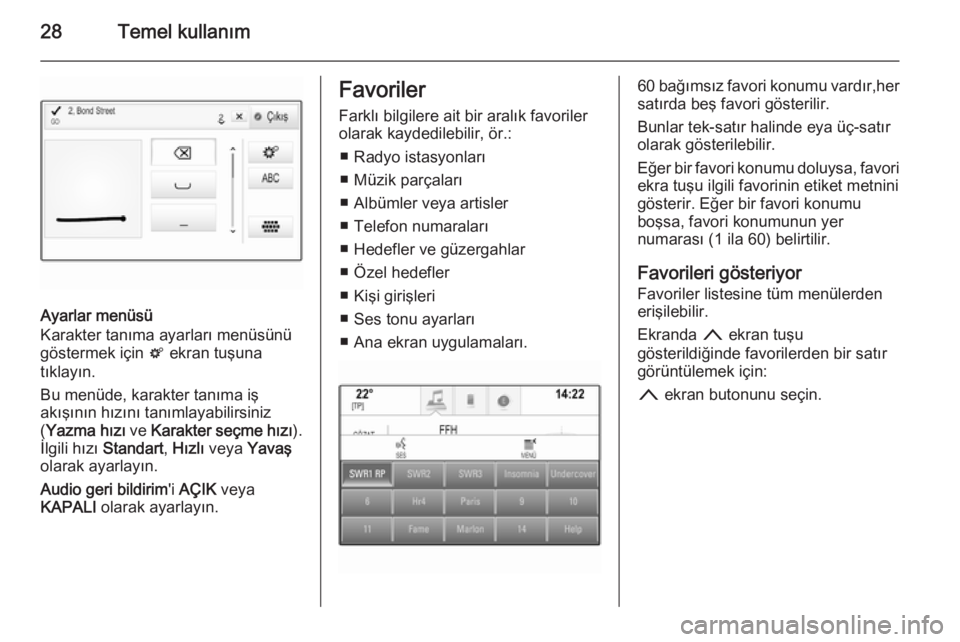
28Temel kullanım
Ayarlar menüsü
Karakter tanıma ayarları menüsünü
göstermek için t ekran tuşuna
tıklayın.
Bu menüde, karakter tanıma iş
akışının hızını tanımlayabilirsiniz ( Yazma hızı ve Karakter seçme hızı ).
İlgili hızı Standart, Hızlı veya Yavaş
olarak ayarlayın.
Audio geri bildirim 'i AÇIK veya
KAPALI olarak ayarlayın.
Favoriler
Farklı bilgilere ait bir aralık favoriler
olarak kaydedilebilir, ör.:
■ Radyo istasyonları
■ Müzik parçaları
■ Albümler veya artisler
■ Telefon numaraları
■ Hedefler ve güzergahlar
■ Özel hedefler
■ Kişi girişleri
■ Ses tonu ayarları
■ Ana ekran uygulamaları.60 bağımsız favori konumu vardır,her
satırda beş favori gösterilir.
Bunlar tek-satır halinde eya üç-satır
olarak gösterilebilir.
Eğer bir favori konumu doluysa, favori ekra tuşu ilgili favorinin etiket metnini
gösterir. Eğer bir favori konumu
boşsa, favori konumunun yer
numarası (1 ila 60) belirtilir.
Favorileri gösteriyor Favoriler listesine tüm menülerden
erişilebilir.
Ekranda n ekran tuşu
gösterildiğinde favorilerden bir satır
görüntülemek için:
n ekran butonunu seçin.
Page 42 of 145
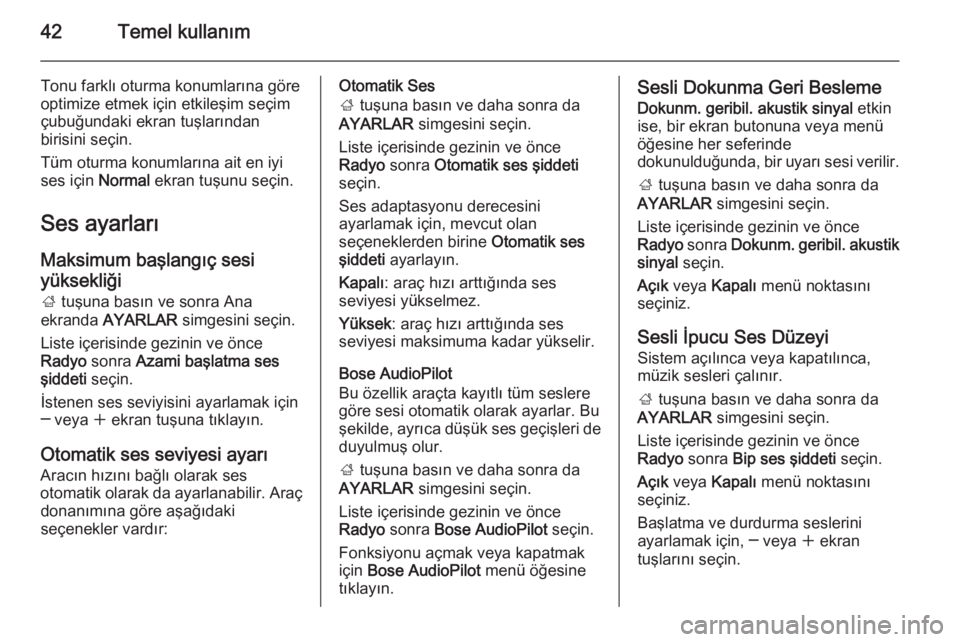
42Temel kullanım
Tonu farklı oturma konumlarına göre
optimize etmek için etkileşim seçim
çubuğundaki ekran tuşlarından
birisini seçin.
Tüm oturma konumlarına ait en iyi
ses için Normal ekran tuşunu seçin.
Ses ayarları Maksimum başlangıç sesi
yüksekliği ; tuşuna basın ve sonra Ana
ekranda AYARLAR simgesini seçin.
Liste içerisinde gezinin ve önce Radyo sonra Azami başlatma ses
şiddeti seçin.
İstenen ses seviyisini ayarlamak için
─ veya w ekran tuşuna tıklayın.
Otomatik ses seviyesi ayarı
Aracın hızını bağlı olarak ses
otomatik olarak da ayarlanabilir. Araç donanımına göre aşağıdaki
seçenekler vardır:Otomatik Ses
; tuşuna basın ve daha sonra da
AYARLAR simgesini seçin.
Liste içerisinde gezinin ve önce
Radyo sonra Otomatik ses şiddeti
seçin.
Ses adaptasyonu derecesini
ayarlamak için, mevcut olan
seçeneklerden birine Otomatik ses
şiddeti ayarlayın.
Kapalı : araç hızı arttığında ses
seviyesi yükselmez.
Yüksek : araç hızı arttığında ses
seviyesi maksimuma kadar yükselir.
Bose AudioPilot
Bu özellik araçta kayıtlı tüm seslere
göre sesi otomatik olarak ayarlar. Bu
şekilde, ayrıca düşük ses geçişleri de
duyulmuş olur.
; tuşuna basın ve daha sonra da
AYARLAR simgesini seçin.
Liste içerisinde gezinin ve önce
Radyo sonra Bose AudioPilot seçin.
Fonksiyonu açmak veya kapatmak
için Bose AudioPilot menü öğesine
tıklayın.Sesli Dokunma Geri Besleme
Dokunm. geribil. akustik sinyal etkin
ise, bir ekran butonuna veya menü
öğesine her seferinde
dokunulduğunda, bir uyarı sesi verilir.
; tuşuna basın ve daha sonra da
AYARLAR simgesini seçin.
Liste içerisinde gezinin ve önce
Radyo sonra Dokunm. geribil. akustik
sinyal seçin.
Açık veya Kapalı menü noktasını
seçiniz.
Sesli İpucu Ses Düzeyi Sistem açılınca veya kapatılınca,
müzik sesleri çalınır.
; tuşuna basın ve daha sonra da
AYARLAR simgesini seçin.
Liste içerisinde gezinin ve önce
Radyo sonra Bip ses şiddeti seçin.
Açık veya Kapalı menü noktasını
seçiniz.
Başlatma ve durdurma seslerini
ayarlamak için, ─ veya w ekran
tuşlarını seçin.
Page 47 of 145
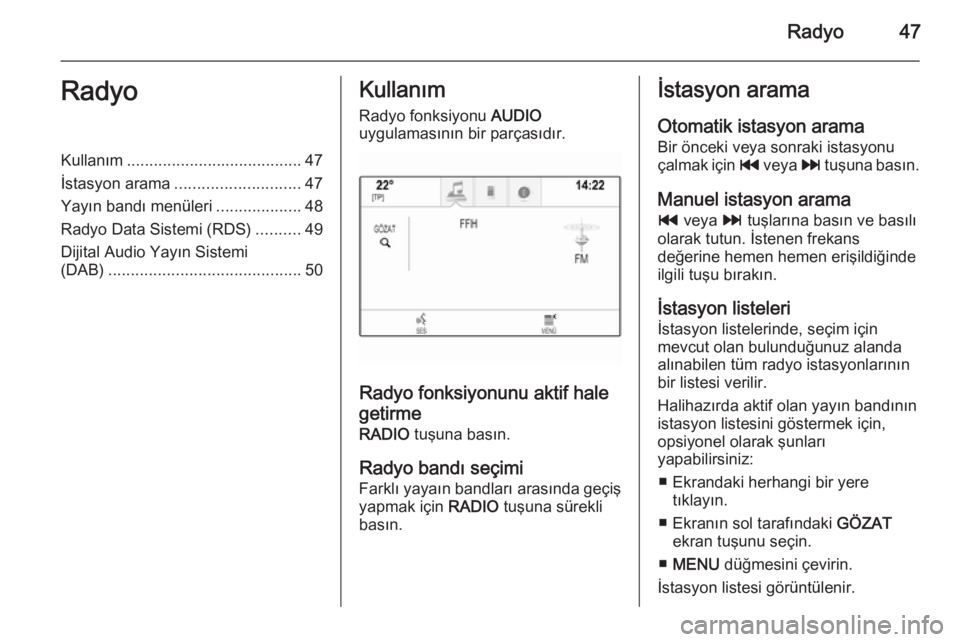
Radyo47RadyoKullanım....................................... 47
İstasyon arama ............................ 47
Yayın bandı menüleri ...................48
Radyo Data Sistemi (RDS) ..........49
Dijital Audio Yayın Sistemi
(DAB) ........................................... 50Kullanım
Radyo fonksiyonu AUDIO
uygulamasının bir parçasıdır.
Radyo fonksiyonunu aktif hale
getirme
RADIO tuşuna basın.
Radyo bandı seçimi Farklı yayaın bandları arasında geçiş
yapmak için RADIO tuşuna sürekli
basın.
İstasyon arama
Otomatik istasyon arama Bir önceki veya sonraki istasyonu
çalmak için t veya v tuşuna basın.
Manuel istasyon arama
t veya v tuşlarına basın ve basılı
olarak tutun. İstenen frekans
değerine hemen hemen erişildiğinde
ilgili tuşu bırakın.
İstasyon listeleri
İstasyon listelerinde, seçim için
mevcut olan bulunduğunuz alanda
alınabilen tüm radyo istasyonlarının
bir listesi verilir.
Halihazırda aktif olan yayın bandının
istasyon listesini göstermek için,
opsiyonel olarak şunları
yapabilirsiniz:
■ Ekrandaki herhangi bir yere tıklayın.
■ Ekranın sol tarafındaki GÖZAT
ekran tuşunu seçin.
■ MENU düğmesini çevirin.
İstasyon listesi görüntülenir.
Page 49 of 145
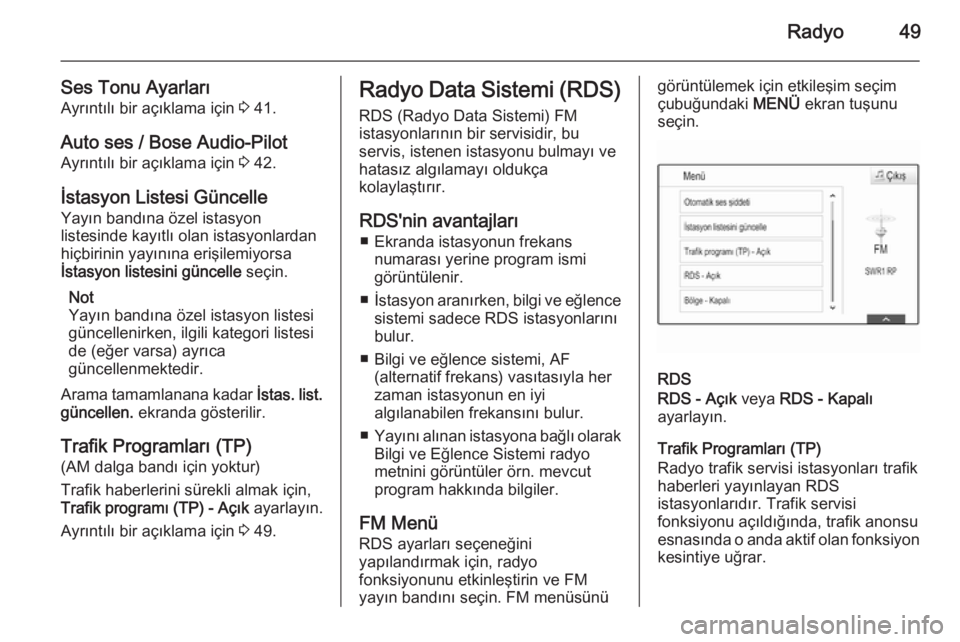
Radyo49
Ses Tonu Ayarları
Ayrıntılı bir açıklama için 3 41.
Auto ses / Bose Audio-Pilot Ayrıntılı bir açıklama için 3 42.
İstasyon Listesi Güncelle Yayın bandına özel istasyon
listesinde kayıtlı olan istasyonlardan hiçbirinin yayınına erişilemiyorsa
İstasyon listesini güncelle seçin.
Not
Yayın bandına özel istasyon listesi
güncellenirken, ilgili kategori listesi
de (eğer varsa) ayrıca
güncellenmektedir.
Arama tamamlanana kadar İstas. list.
güncellen. ekranda gösterilir.
Trafik Programları (TP)
(AM dalga bandı için yoktur)
Trafik haberlerini sürekli almak için,
Trafik programı (TP) - Açık ayarlayın.
Ayrıntılı bir açıklama için 3 49.Radyo Data Sistemi (RDS)
RDS (Radyo Data Sistemi) FM
istasyonlarının bir servisidir, bu
servis, istenen istasyonu bulmayı ve
hatasız algılamayı oldukça
kolaylaştırır.
RDS'nin avantajları ■ Ekranda istasyonun frekans numarası yerine program ismi
görüntülenir.
■ İstasyon aranırken, bilgi ve eğlence
sistemi sadece RDS istasyonlarını
bulur.
■ Bilgi ve eğlence sistemi, AF (alternatif frekans) vasıtasıyla her
zaman istasyonun en iyi
algılanabilen frekansını bulur.
■ Yayını alınan istasyona bağlı olarak
Bilgi ve Eğlence Sistemi radyo
metnini görüntüler örn. mevcut
program hakkında bilgiler.
FM Menü RDS ayarları seçeneğini
yapılandırmak için, radyo
fonksiyonunu etkinleştirin ve FM
yayın bandını seçin. FM menüsünügörüntülemek için etkileşim seçim
çubuğundaki MENÜ ekran tuşunu
seçin.
RDS
RDS - Açık veya RDS - Kapalı
ayarlayın.
Trafik Programları (TP)
Radyo trafik servisi istasyonları trafik
haberleri yayınlayan RDS
istasyonlarıdır. Trafik servisi
fonksiyonu açıldığında, trafik anonsu
esnasında o anda aktif olan fonksiyon
kesintiye uğrar.
Page 50 of 145
![OPEL INSIGNIA 2014 Bilgi ve Eğlence Sistemi Kılavuzu (in Turkish) 50Radyo
Radyo trafik servisi
etkinleştirildiğinde, tüm ana
menülerin en üst satırlarında [TP]
görünür. Mevcut istasyon veya çalan
ortam radyo trafik servis istasyonu
değilse, [ ] görün OPEL INSIGNIA 2014 Bilgi ve Eğlence Sistemi Kılavuzu (in Turkish) 50Radyo
Radyo trafik servisi
etkinleştirildiğinde, tüm ana
menülerin en üst satırlarında [TP]
görünür. Mevcut istasyon veya çalan
ortam radyo trafik servis istasyonu
değilse, [ ] görün](/img/37/20990/w960_20990-49.png)
50Radyo
Radyo trafik servisi
etkinleştirildiğinde, tüm ana
menülerin en üst satırlarında [TP]
görünür. Mevcut istasyon veya çalan
ortam radyo trafik servis istasyonu
değilse, [ ] görüntülenir ve otomatik
olarak mevcut olan bir sonraki radyo
trafik servisi istasyonu için arama
başlar. Bir radyo trafik servisi
istasyonu bulunur bulunmaz, [TP]
yeniden işaretlenir. Eğer herhangi bir
trafik istasyonu bulunamazsa, [ ]
ekranda kalır.
İlgili radyo trafik hizmeti istasyonunda
trafik anonsları yayımlanıyorsa, bir
mesaj görünür.
Anonsu kesmek ve önceden
etkinleştirilen işleve dönmek için,
uyarıyı sonlandırın.
Bölge
RDS istasyonları bazen yöresel
olarak farklı frekanslarda farklı
programlar yayınlarlar.
Bölge - Açık veya Bölge - Kapalı
ayarlayın.Yöreselleştirme açıldığında,
gerektiğinde alternatif frekanslarda
aynı yöresel programlar seçilir. Eğer
bölgeselleştirme kapalı durumdaysa,
bölgesel programlar dikkate
alınmadan istasyonların alternatif frekansları seçilir.
Dijital Audio Yayın Sistemi
(DAB)
Dijital audio yayın sistemi (DAB)
yenilikçi ve evrensel bir yayınlama sistemidir.
DAB Avantajları ■ DAB istasyonları yayın frekansı yerine program ismiyle
görüntülenir.
■ DAB sayesinde, birkaç radyo programı (servisler) tek bir
frekansta (grup) yayınlanabilir.
■ Yüksek kalitede dijital audio servislerinin yanı sıra, DAB ayrıca
program bilgisi ve seyahat ve trafik
bilgisini içeren birçok bilgi
servislerini yayınlayabilir.■ DAB alıcısı istasyon tarafından gönderilen sinyali alabildiği sürece(sinyal çok zayıf olsa da), ses
aktarımı garanti edilir.
■ AM veya FM alıcılarında olan sesin
azalması gibi bir durum olmaz. DAB
sinyalinin sabit bir ses
yüksekliğinde iletilir.
DAB sinyali alıcının kesintiye
uğrayacağı kadar zayıfsa, sinyal
alım işlemi tamamen kesilir. Bu ise
DAB seçenekleri menüsünde
DAB'den DAB'ye geçiş ve/veya
DBA'dan FM'e geçiş
etkinleştirilerek önlenebilir (aşağıya bakın).
■ Bir önceki ya da sonraki frekanslardaki istasyonların sebep
olduğu kesintiler (AM ve FM
alıcılarındaki normal durum) DAB
ile oluşmaz.
■ DAB sinyali doğal engeller veya binalar tarafından yansıtılırsa, DABsinyali alma kalitesi daha geliştirilir,
Page 53 of 145
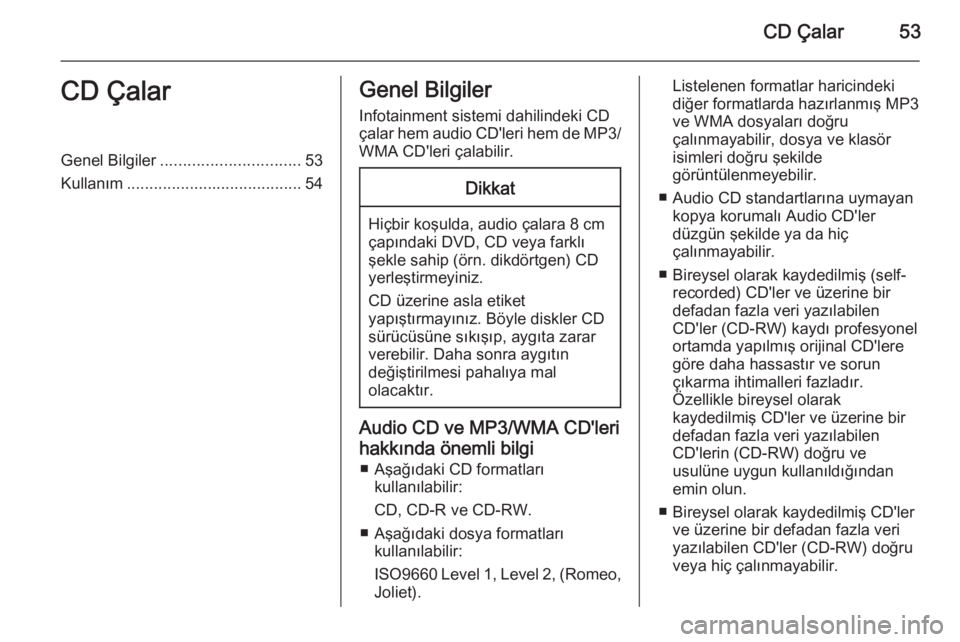
CD Çalar53CD ÇalarGenel Bilgiler............................... 53
Kullanım ....................................... 54Genel Bilgiler
Infotainment sistemi dahilindeki CD
çalar hem audio CD'leri hem de MP3/ WMA CD'leri çalabilir.Dikkat
Hiçbir koşulda, audio çalara 8 cm
çapındaki DVD, CD veya farklı
şekle sahip (örn. dikdörtgen) CD yerleştirmeyiniz.
CD üzerine asla etiket
yapıştırmayınız. Böyle diskler CD
sürücüsüne sıkışıp, aygıta zarar
verebilir. Daha sonra aygıtın
değiştirilmesi pahalıya mal
olacaktır.
Audio CD ve MP3/WMA CD'leri
hakkında önemli bilgi ■ Aşağıdaki CD formatları kullanılabilir:
CD, CD-R ve CD-RW.
■ Aşağıdaki dosya formatları kullanılabilir:
ISO9660 Level 1, Level 2, (Romeo,
Joliet).
Listelenen formatlar haricindeki
diğer formatlarda hazırlanmış MP3 ve WMA dosyaları doğru
çalınmayabilir, dosya ve klasör
isimleri doğru şekilde
görüntülenmeyebilir.
■ Audio CD standartlarına uymayan kopya korumalı Audio CD'ler
düzgün şekilde ya da hiç
çalınmayabilir.
■ Bireysel olarak kaydedilmiş (self- recorded) CD'ler ve üzerine birdefadan fazla veri yazılabilen
CD'ler (CD-RW) kaydı profesyonel
ortamda yapılmış orijinal CD'lere
göre daha hassastır ve sorun
çıkarma ihtimalleri fazladır.
Özellikle bireysel olarak
kaydedilmiş CD'ler ve üzerine bir
defadan fazla veri yazılabilen
CD'lerin (CD-RW) doğru ve
usulüne uygun kullanıldığından
emin olun.
■ Bireysel olarak kaydedilmiş CD'ler ve üzerine bir defadan fazla veriyazılabilen CD'ler (CD-RW) doğru
veya hiç çalınmayabilir.
Page 54 of 145
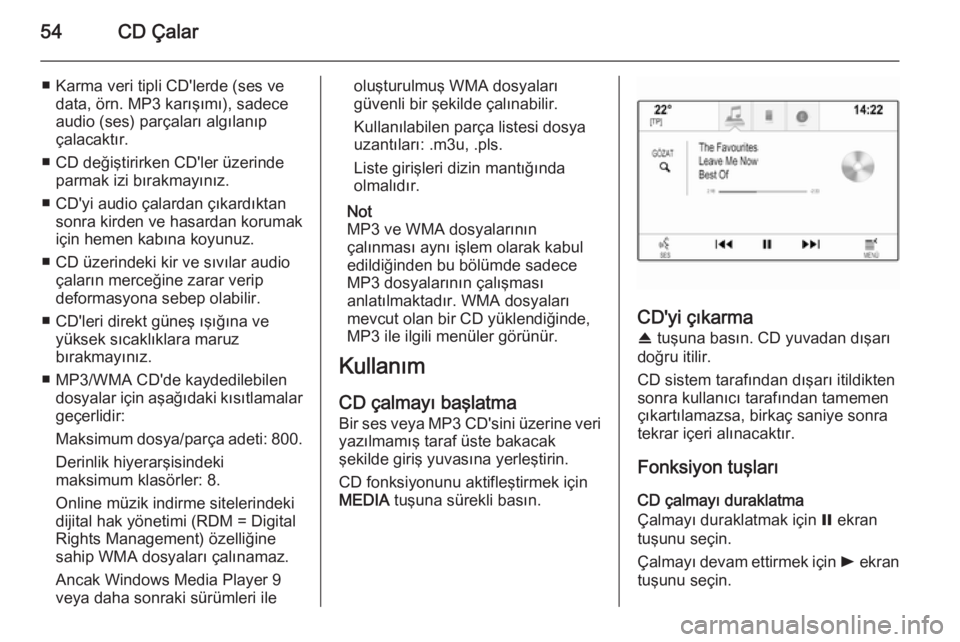
54CD Çalar
■ Karma veri tipli CD'lerde (ses vedata, örn. MP3 karışımı), sadece
audio (ses) parçaları algılanıp
çalacaktır.
■ CD değiştirirken CD'ler üzerinde parmak izi bırakmayınız.
■ CD'yi audio çalardan çıkardıktan sonra kirden ve hasardan korumak
için hemen kabına koyunuz.
■ CD üzerindeki kir ve sıvılar audio çaların merceğine zarar verip
deformasyona sebep olabilir.
■ CD'leri direkt güneş ışığına ve yüksek sıcaklıklara maruz
bırakmayınız.
■ MP3/WMA CD'de kaydedilebilen dosyalar için aşağıdaki kısıtlamalargeçerlidir:
Maksimum dosya/parça adeti: 800.
Derinlik hiyerarşisindeki
maksimum klasörler: 8.
Online müzik indirme sitelerindeki
dijital hak yönetimi (RDM = Digital
Rights Management) özelliğine
sahip WMA dosyaları çalınamaz.
Ancak Windows Media Player 9
veya daha sonraki sürümleri ileoluşturulmuş WMA dosyaları
güvenli bir şekilde çalınabilir.
Kullanılabilen parça listesi dosya
uzantıları: .m3u, .pls.
Liste girişleri dizin mantığında
olmalıdır.
Not
MP3 ve WMA dosyalarının
çalınması aynı işlem olarak kabul
edildiğinden bu bölümde sadece
MP3 dosyalarının çalışması
anlatılmaktadır. WMA dosyaları
mevcut olan bir CD yüklendiğinde, MP3 ile ilgili menüler görünür.
Kullanım
CD çalmayı başlatma Bir ses veya MP3 CD'sini üzerine veri
yazılmamış taraf üste bakacak
şekilde giriş yuvasına yerleştirin.
CD fonksiyonunu aktifleştirmek için
MEDIA tuşuna sürekli basın.
CD'yi çıkarma
R tuşuna basın. CD yuvadan dışarı
doğru itilir.
CD sistem tarafından dışarı itildikten
sonra kullanıcı tarafından tamemen
çıkartılamazsa, birkaç saniye sonra
tekrar içeri alınacaktır.
Fonksiyon tuşları
CD çalmayı duraklatma
Çalmayı duraklatmak için = ekran
tuşunu seçin.
Çalmayı devam ettirmek için l ekran
tuşunu seçin.
Page 55 of 145
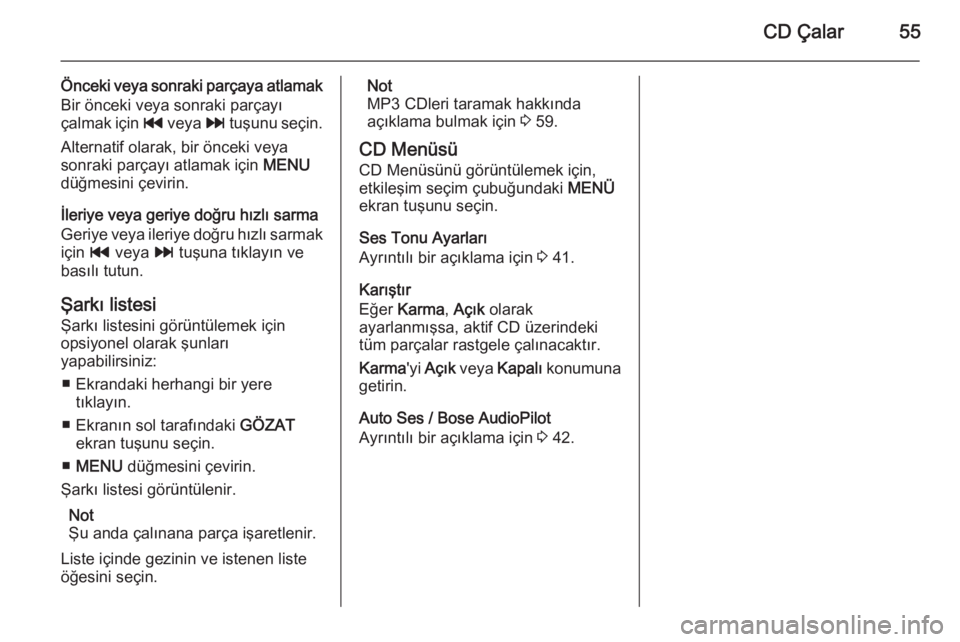
CD Çalar55
Önceki veya sonraki parçaya atlamakBir önceki veya sonraki parçayı
çalmak için t veya v tuşunu seçin.
Alternatif olarak, bir önceki veya
sonraki parçayı atlamak için MENU
düğmesini çevirin.
İleriye veya geriye doğru hızlı sarma
Geriye veya ileriye doğru hızlı sarmak
için t veya v tuşuna tıklayın ve
basılı tutun.
Şarkı listesi
Şarkı listesini görüntülemek için
opsiyonel olarak şunları
yapabilirsiniz:
■ Ekrandaki herhangi bir yere tıklayın.
■ Ekranın sol tarafındaki GÖZAT
ekran tuşunu seçin.
■ MENU düğmesini çevirin.
Şarkı listesi görüntülenir.
Not
Şu anda çalınana parça işaretlenir.
Liste içinde gezinin ve istenen liste
öğesini seçin.Not
MP3 CDleri taramak hakkında
açıklama bulmak için 3 59.
CD Menüsü
CD Menüsünü görüntülemek için,
etkileşim seçim çubuğundaki MENÜ
ekran tuşunu seçin.
Ses Tonu Ayarları
Ayrıntılı bir açıklama için 3 41.
Karıştır
Eğer Karma , Açık olarak
ayarlanmışsa, aktif CD üzerindeki tüm parçalar rastgele çalınacaktır.
Karma 'yi Açık veya Kapalı konumuna
getirin.
Auto Ses / Bose AudioPilot
Ayrıntılı bir açıklama için 3 42.
Page 60 of 145
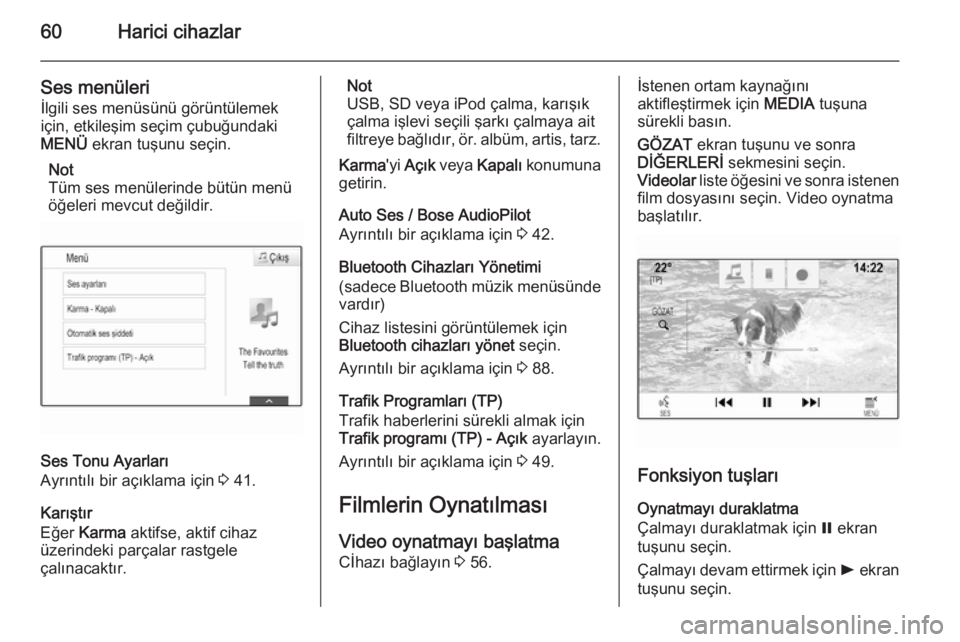
60Harici cihazlar
Ses menüleriİlgili ses menüsünü görüntülemek
için, etkileşim seçim çubuğundaki
MENÜ ekran tuşunu seçin.
Not
Tüm ses menülerinde bütün menü öğeleri mevcut değildir.
Ses Tonu Ayarları
Ayrıntılı bir açıklama için 3 41.
Karıştır
Eğer Karma aktifse, aktif cihaz
üzerindeki parçalar rastgele
çalınacaktır.
Not
USB, SD veya iPod çalma, karışık çalma işlevi seçili şarkı çalmaya ait
filtreye bağlıdır, ör. albüm, artis, tarz.
Karma 'yi Açık veya Kapalı konumuna
getirin.
Auto Ses / Bose AudioPilot
Ayrıntılı bir açıklama için 3 42.
Bluetooth Cihazları Yönetimi
(sadece Bluetooth müzik menüsünde vardır)
Cihaz listesini görüntülemek için
Bluetooth cihazları yönet seçin.
Ayrıntılı bir açıklama için 3 88.
Trafik Programları (TP) Trafik haberlerini sürekli almak için
Trafik programı (TP) - Açık ayarlayın.
Ayrıntılı bir açıklama için 3 49.
Filmlerin Oynatılması Video oynatmayı başlatma
Cİhazı bağlayın 3 56.İstenen ortam kaynağını
aktifleştirmek için MEDIA tuşuna
sürekli basın.
GÖZAT ekran tuşunu ve sonra
DİĞERLERİ sekmesini seçin.
Videolar liste öğesini ve sonra istenen
film dosyasını seçin. Video oynatma başlatılır.
Fonksiyon tuşları
Oynatmayı duraklatma
Çalmayı duraklatmak için = ekran
tuşunu seçin.
Çalmayı devam ettirmek için l ekran
tuşunu seçin.